- Autor Jason Gerald [email protected].
- Public 2023-12-16 11:01.
- Naposledy změněno 2025-01-23 12:14.
Broadband je technologie síťového připojení, která poskytuje vysokorychlostní připojení k internetu. Širokopásmové připojení se stalo nezbytností pro kancelář i domácnost. Chcete -li se však k internetu připojit pomocí širokopásmového připojení, musíte si nejprve nainstalovat širokopásmový systém. Chcete -li nastavit širokopásmové připojení, musíte porozumět některým základním krokům.
Krok
Část 1 ze 2: Počáteční fáze
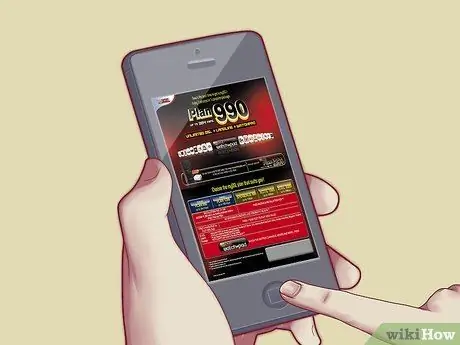
Krok 1. Nejprve se zaregistrujte pro širokopásmovou službu
Širokopásmové připojení využívá síť telekomunikační společnosti, takže než ji začnete používat, budete se muset ke službě zaregistrovat. Kontaktujte nejbližšího poskytovatele internetových služeb nebo telekomunikační společnosti a zjistěte, jaké typy širokopásmových služeb jsou k dispozici.

Krok 2. Zkontrolujte svůj širokopásmový plán
Po registraci vám bude poskytnut balíček širokopásmového vybavení, který obsahuje:
- Internetový modem nebo router s napájecím adaptérem.
- 1 kus internetového kabelu
- 1 kus telefonního kabelu
- Filtry telefonu
- 1 rozbočovač ADSL
- Výše uvedené nástroje jsou věci, které budete potřebovat k nastavení širokopásmového internetu, a jak to udělat, je vysvětleno v další části.
Část 2 ze 2: Instalace širokopásmového připojení

Krok 1. Připojte pobočku ADSL k telefonu
Začněte odpojením telepotu ze zásuvky ve zdi a poté jej připojte k pobočce ADSL.
Širokopásmové připojení pracuje s digitálními signály, zatímco telefony pracují s analogovými signály. Rozdělovač odděluje příchozí analogové a digitální signály z telefonních vodičů mezi počítačem a telefonem, takže signály nejsou smíchány

Krok 2. Filtrujte ostatní pobočky telefonu
Pokud máte v domě další telefonní přístroje, vezměte si telefonní filtr a připojte filtr mezi telefon a zásuvku ve zdi, stejně jako u pobočky ADSL.
Telefonní filtry fungují jako rozdělovače ADSL, ale místo rozdělení analogových a digitálních signálů filtrují digitální signály, aby se telefon při používání nepokazil

Krok 3. Připojte telefon k jednomu z pobočkových portů ADSL označených „Tel
„Vezměte telefonní kabel, který získáte z širokopásmového balíčku, a poté zapojte kabel do portu DSL na větvi.

Krok 4. Zapojte druhý konec telefonního kabelu a znovu jej připojte k dodanému modemu/routeru
Na routeru/modemu je pouze jeden otvor pro telefonní kabel (ten menší), takže připojení kabelu do správného otvoru by mělo být snadné.

Krok 5. Vezměte internetový kabel z širokopásmového balíčku a poté zapojte kabel do jednoho z internetových portů na zadní straně routeru / modemu
Většina směrovačů má čtyři internetové porty; Kabel můžete zapojit do kteréhokoli ze čtyř otvorů.

Krok 6. Vezměte druhý konec internetového kabelu a poté jej zapojte do internetového portu na zadní straně počítače (umístěný poblíž konektoru reproduktoru) nebo notebooku (podél boku notebooku nebo na zadní straně)
V počítači je pouze jedna díra, do které se vejde internetový kabel, takže by pro vás nemělo být obtížné ji najít.

Krok 7. Připojte napájecí kabel k routeru nebo modemu a poté zapojte kabel do zásuvky ve zdi
Stiskněte tlačítko Napájení na modemu/routeru a kontrolka na routeru nebo modemu by měla blikat; to znamená, že modem / router je zapnutý.
Jakmile kontrolka zhasne, zapněte počítač, otevřete webový prohlížeč a začněte procházet síť
Tipy
- Širokopásmové služby se liší podle regionu. Poraďte se s nejbližším poskytovatelem internetových služeb o dostupných širokopásmových sítích.
- Většina poskytovatelů internetových služeb (ISP) poskytuje proces instalace se svými techniky zdarma.
- Když se úspěšně zaregistrujete pro širokopásmovou službu, router/modem je obvykle součástí balení, ale můžete se rozhodnout použít směrovače a modemy zakoupené od třetích stran.






